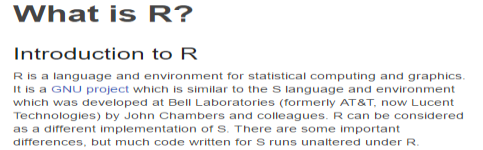
https://www.r-project.org/about.htmlより.
Rのインストール
必要最小限でRを使用する為の手順の紹介です。Rはオープンソースの統計解析・グラフ描画ソフトで,誰でも自由に使用出来ます。統計学やデータ解析の専門家など多くの有志が開発や普及に努めています。ソフトの頒布も,CRAN[The Comprehensive R Archive Network]と云う多くのサイトで行われています。東京には統計数理研究所のCRANサイトhttps://cran.ism.ac.jp/があります。メンテナンス中などで開けなければ,世界中のCRANサイトの何処からでもダウンロード出来ます。
以下はカリフォルニア大学バークレイ校のCRANサイトにアクセスした画面です。(2020年6月23日現在,バークレイ校のCRANは無くなっているので,MBNI, University of Michigan, Ann Arbor, MIへのリンクを張っておきます。CRANサイトはしばしば無くなったりします。
Rのダウンロード
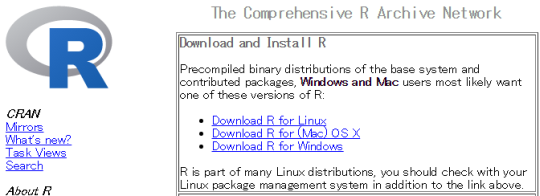
この"Download R for Windows"の文字をクリックすると,Windows用のRのダウンロード手順に進みます。
次のページでは,太字になっている"install R for the first time"をクリックします。
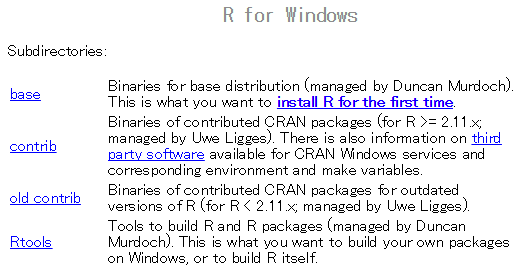
移動したページの上の方に"Download R 3.3.0 for Windows"と云ったリンクがあります。3.3.0のところはヴァージョン番号で,これよりもヴァージョンが上がっているかも知れません(2020年6月23日現在,4.0.2になっています)。この文字をクリックすると,R-3.3.0-win.exe の様な名前のインストールファイルのダウンロードを開始しますので,ダウンロードが終わればそのファイルを実行して下さい。
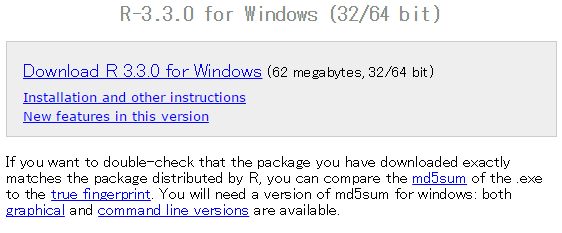
Rのインストール
- ダウンロードした R-3.3.0-win.exe を実行すると,まずは「インストール中に利用する言語を選んでください」と云うボックスが出るので,「日本語」を選んでOKをクリックします。
- 次の「R for Windows 3.3.0 セットアップウィザードの開始」では「次へ(N)>」
- 「情報」にはライセンス条項が英語で書かれています。頑張って読んで「次へ(N)>」
- 「インストール先の指定」では,特に事情が無い限りは其の儘で「次へ(N)>」
- 「コンポーネントの選択」では,"Message Translations"は必ずチェックを入れます。32-bitか64-bitかは自動で選択されていると思いますが,不安であれば両方チェックしておきましょう。下の画像は古くて32bitだけが選択されていますが,今ではむしろ64bitだけで良い事が多いかも知れません。「次へ(N)>」
- 「起動時オプション」では「はい」か「いいえ」を選びます。よく分からなければ「いいえ」の儘でも良いですが,「はい」とすると,「表示モード」や「ヘルプの表示方法」を選択出来ます。「次へ(N)>」
- これ以降の「プログラムグループの指定」「追加タスクの選択」などの画面でも,特に理由がなければ其の儘「次へ(N)>」で進みましょう。するとインストール作業が始まるので,終了するまで暫く待ちます。
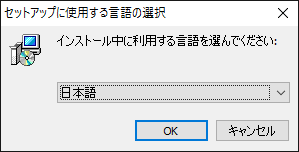

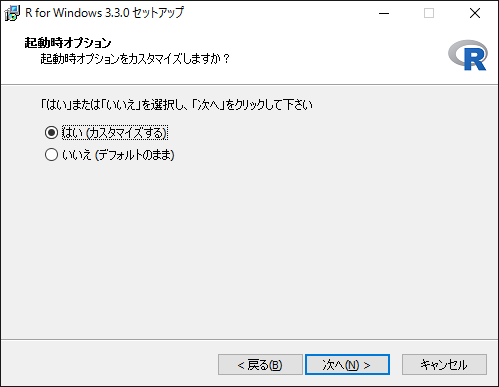
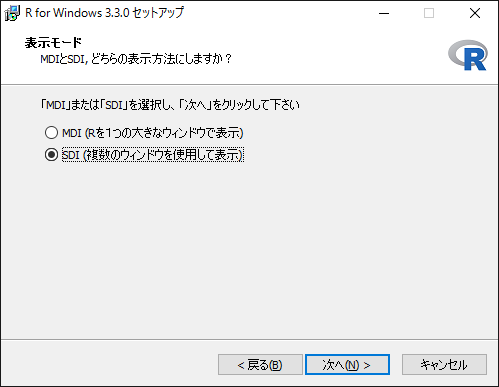
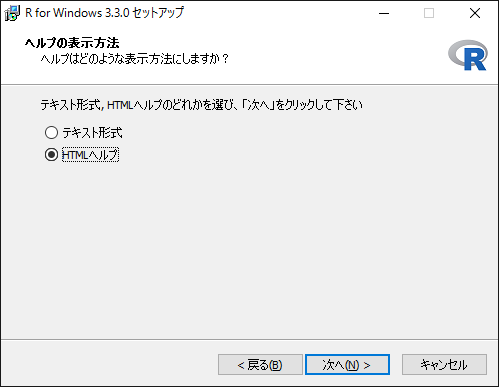
Rの起動
この様なアイコンがPCのデスクトップに作成されている筈なので,これを実行してみましょう(それぞれversionが違いますが,32-bitと64-bitです)。R Consoleというメイン画面が開きます。画面の最後の行で,ユーザからの入力を待っています(下のこのスクリーンショットは32 bit版です)。
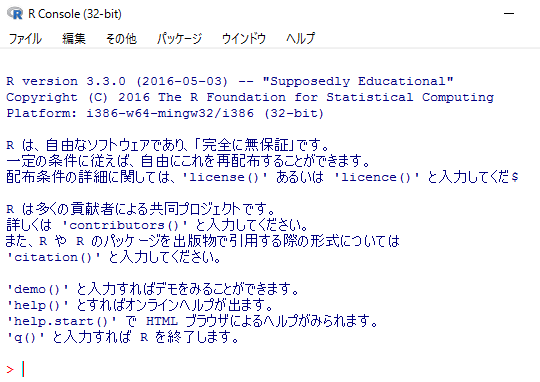
ここにコマンドを直接入力すると,実行結果を返してきます。例えば,キーボードから半角英数で 3*5 と入力してEnterキーを叩いてみましょう。[1]と云う番号の後に計算結果が表示されています。

以下の様にコンソール画面で様々な計算をさせる事が出来ますが,コンソール画面では,複雑で長い計算式・コマンドやその修正,類似の計算の繰り返しなどをするのは余り便利ではありません。
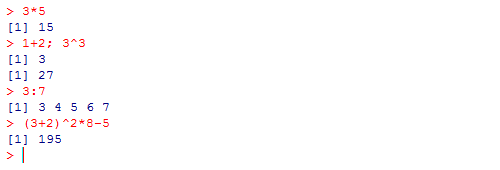
そこで,コンソール画面のメニューバーの「ファイル」から「新しいスクリプト」を選ぶと,「無題‐Rエディタ」と云う真っ白な別のウィンドウが開きます。
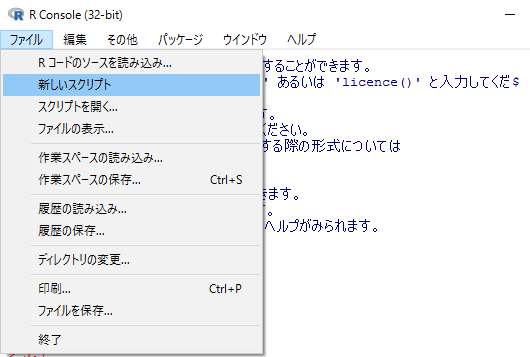
そこにコマンドを纏めて書いてから,それを一括して実行する事が出来ます。グラフを描画した場合は更に R Graphics と云うウィンドウが開きます。
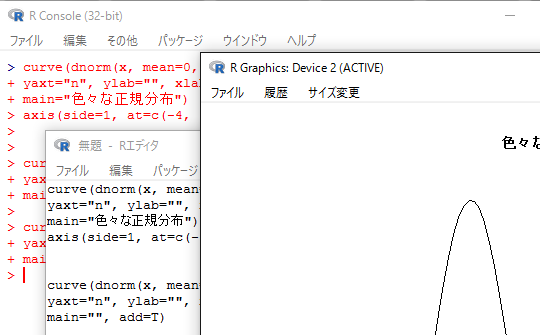
Rエディタ上では,R Consoleと違って,改行しただけではコマンドは実行されません。複数行にわたる複雑なコマンド(=スクリプト)を書き終えた後で,それらを範囲選択して,メニューバーから「編集」→「カーソル行または選択中のRコードを実行 Ctrl+R」を選択して実行します。
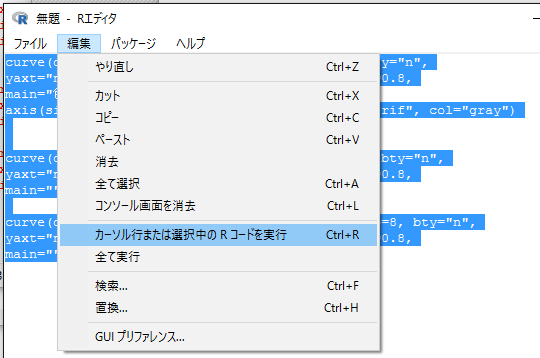
Rを終了する場合には,Rエディタの画面(スクリプト)は出来るだけファイル保存をして残しておきましょう。スクリプト(とデータファイル)さえ保存しておけば,分析結果自体を保存しなくても常に結果が再現出来ます。
必要なものを保存したら,コンソール画面で q() と入力してEnterキーを押す。「作業スペースを保存しますか?」と云う質問には「いいえ(N)」と答えておいても大丈夫です。
Rには利便性を向上させる為の多くの追加ツールが開発されていますが(R CommanderやRStudioなど),R Console と Rエディタ,R Graphics だけでも十分に使用出来ます。色々なソフトを追加インストールのが苦手だと云う人はシンプルな構成での使い方をマスターすれば大丈夫です。